
![]()
菜单工具栏式Excel的窗口,主要由标题栏、菜单栏、工具栏、编辑栏、单元格区域、滚动条、状态栏和任务窗格等组成,如图1-3所示。
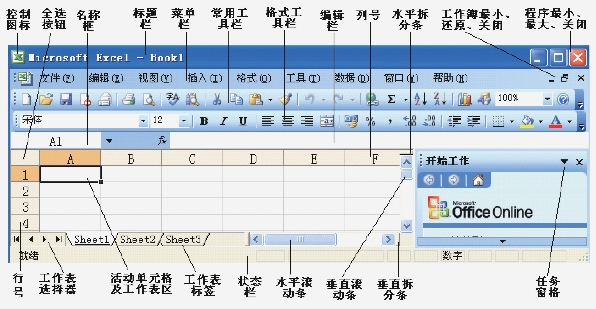
图1-3 Excel 2003的窗口构成元素
1.Excel标题栏
标题栏位于Excel窗口的顶部,它显示程序和当前电子表格文件的名称。图1-3中标题栏显示的“Microsoft Excel”是应用程序名称,“Book1”是当前电子表格的文件名称。
2.Excel菜单栏
菜单工具栏式Excel操作界面中共有9个菜单项,它们是一组操作命令的集合。从左到右分别是文件、编辑、视图、插入、格式、工具、数据、窗口和帮助。单击这些菜单名称则弹出下拉菜单,显示它们所包含的操作命令。
3.Excel工具栏
工具栏一般位于菜单栏下,由不同的工具按钮组成,一个工具按钮其实就是一个图形化的常用菜单命令。默认情况下,Excel的工具栏显示常用工具栏和格式工具栏。
4.Excel名称框及编辑栏
名称框显示所选活动单元格的地址或单元区域的名称,图1-3左上角显示“A1”的长方框即是名称框。编辑栏位于名称框右边,用于显示或编辑活动单元格中的内容。
5.Excel单元格区域
单元格区域是Excel工作表的主要工作区,横向用A,B,C,…进行表列的标识;纵向用1,2,3,…进行表行的标识;行与列交叉形成单元格区域。(www.xing528.com)
6.Excel工作表标签区域
工作表标签位于工作表的左下部,Sheet1、Sheet2、Sheet3表示该工作簿共有3张工作表,其中,Sheet1为当前工作表(当前工作表为白底),Sheet2、Sheet3为非当前工作表(灰底色显示)。工作表标签区域还有工作表滚动显示按钮![]() 。
。
7.Excel状态栏
状态栏位于工作表区域的下方,用于显示当前命令或操作的相关信息。
![]()
在Excel 2003及其以前版本中,利用标题栏调整窗口;查看菜单命令;查看状态栏显示的信息。
![]()
(1)用鼠标拖曳标题栏可以移动Excel窗口在电脑桌面上的位置;双击标题栏可使Excel窗口最大化或还原显示。单击“工作簿关闭”![]() 按钮,可关闭工作簿,但程序窗口没关闭;单击“程序关闭”
按钮,可关闭工作簿,但程序窗口没关闭;单击“程序关闭”![]() 按钮,在关闭工作簿的同时还关闭了程序窗口。
按钮,在关闭工作簿的同时还关闭了程序窗口。
(2)单击“视图”菜单,如图1-4(a)所示,在下拉列表中选择“工具栏”中的“边框”命令(本书以后将以“视图/工具栏/边框”这种书写格式表述这个工作过程),该工具栏将会显示出来;再次单击“视图/工具栏/边框”菜单命令,将关闭该工具栏。
单击“格式/列/列宽”菜单命令,如图1-4(b)所示,可查看工作表默认的列宽。
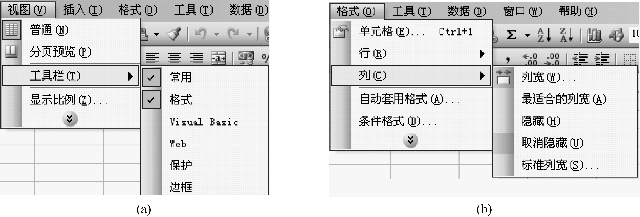
图1-4 Excel 2003的视图下拉菜单与格式菜单下拉菜单
(3)单击某单元格,通过键盘录入数据时,状态栏将显示“输入”字样;输入完毕按下键盘上的回车键(Enter),将显示“就绪”字样。按下键盘上的“数字锁定键”(Num Lock)时,将显示“数字”字样,按下键盘上的“大写字母锁定键”(Caps Lock)时,将显示“大写”字样。
免责声明:以上内容源自网络,版权归原作者所有,如有侵犯您的原创版权请告知,我们将尽快删除相关内容。




